Instrucțiuni pentru crearea și configurarea aliaselor (aliaselor) pentru bazele de date utilizând utilitarul "BDE Administrator".
Această setare vă permite să accesați bazele de date utilizând biblioteca BDE (Database Engine Engineer).
Biblioteca BDE și utilitarul pentru configurarea acesteia "BDE Administrator" sunt instalate automat la instalarea produselor Borland Delphi, a Borland C ++ Builder etc.
Înainte de a începe configurarea, asigurați-vă că utilitarul "BDE Administrator" este instalat pe computer. Pentru a face acest lucru, faceți clic pe butonul "Start" și selectați meniul "Setări" - "Panou de control". În fereastra deschisă, printre alte etichete, verificați prezența comenzii rapide "Administrator BDE". Dacă găsiți comanda rapidă pentru utilitarul "BDE Administrator", mergeți la "Crearea și configurarea unui alias (alias) al bazei de date". altfel, pentru "Instalarea bibliotecii BDE".
1. Descărcați kitul de distribuție al bibliotecii BDE ("bde510en.exe" - 11,3 MB) de pe site-ul oficial Borland.
2. Rulați fișierul descărcat "bde510en.exe" și instalați biblioteca BDE.
1. Faceți clic pe butonul "Start" și selectați "Setări" - "Panou de control". În fereastra deschisă, printre alte comenzi rapide găsiți utilitarul "BDE Administrator" și porniți-l.
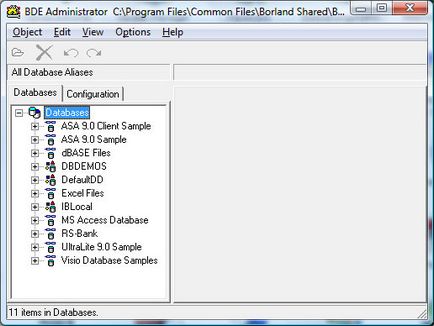
2. Pentru a crea aliasul bazei de date, faceți fila "Baze de date" activă. Apoi faceți clic dreapta oriunde pe fereastră. În meniul contextual care se deschide, selectați elementul "Nou ...".
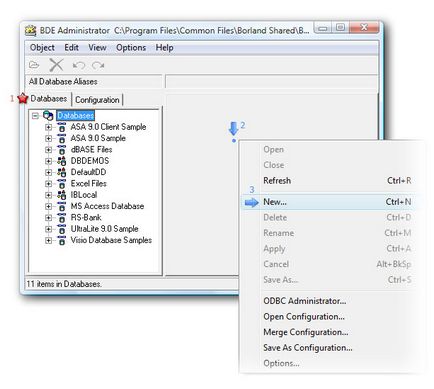
3. În fereastra afișată, lăsați driverul implicit de bază de date (STANDARD) selectat implicit și faceți clic pe butonul "Ok".
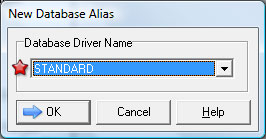
4. Introduceți numele aliasului, specificat în instrucțiunile furnizate împreună cu programul comandat de noi. În exemplul nostru, acesta este Student. Pentru a confirma intrarea, apăsați tasta "Enter".
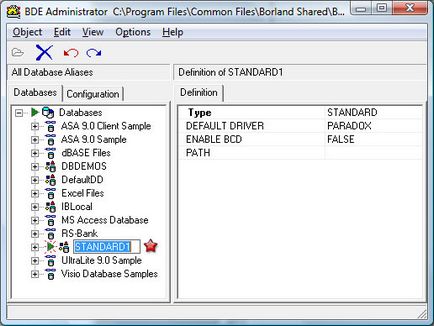
5. În panoul din dreapta (fila "Definiție") în proprietatea "PATH", specificați calea către baza de date.
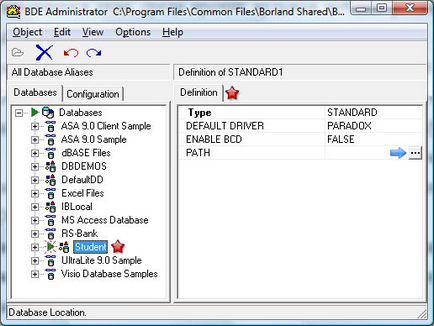
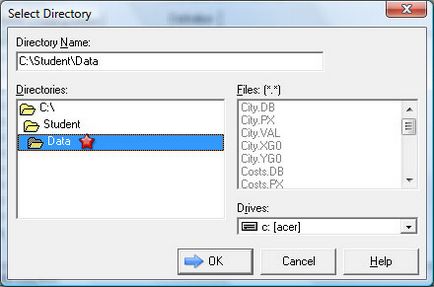
6. Pentru a salva modificările efectuate, faceți clic dreapta oriunde în fereastră și selectați "Apply" în meniul contextual care se deschide.
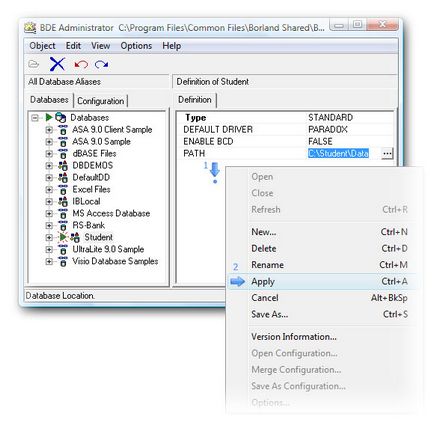
7. În fereastra care apare, faceți clic pe butonul "Ok" pentru a confirma modificările efectuate.
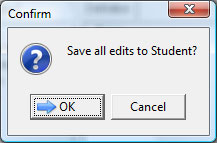
8. Setare alias (alias finalizat). Închideți utilitarul "Administrator BDE".